Microsoft introduce una nuova funzionalità Video Super Resolution in Edge
Il 27 febbraio, Microsoft Edge ha una nuova bandiera in Canary, edge://flags #edge-video-super-risoluzione. Come seguito dalla sua descrizione, consente al browser di migliorare l'immagine per i video a bassa risoluzione. Tuttavia, non è chiaro su quali dispositivi e come funzionerà. Microsoft ha finalmente annunciato ufficialmente la funzionalità e fornito i suoi requisiti hardware.
Pubblicità
Come notato da @PhantomOfEarth, Microsoft Edge Canary 112.0.1709.0 è stata la prima build del browser a includere la funzionalità. Ora Microsoft incoraggia tutti coloro che eseguono Edge Canary sul dispositivo compatibile a provarlo.
Che cos'è la funzione Video Super Resolution in Edge
Secondo l'azienda, ogni terzo video che l'utente riproduce nel browser Edge ha una bassa risoluzione; 480p o anche inferiore. Anche su un hardware moderno e potente, potrebbero esserci ragioni tecniche per questo. L'utente potrebbe avere una larghezza di banda ridotta o potrebbero esserci problemi sul lato server.
Per migliorare la situazione, Microsoft ha implementato una nuova funzione "Super Video Resolution". Se abilitato, eseguirà l'upscaling programmatico dell'immagine fino a 720p.
Siamo entusiasti di presentare un'esperienza di miglioramento video sperimentale, alimentata dalla tecnologia AI della ricerca Microsoft chiamata Video Super Resolution. È una tecnologia che utilizza l'apprendimento automatico per migliorare la qualità di qualsiasi video guardato in un browser. Lo fa rimuovendo gli artefatti di compressione a blocchi e l'upscaling della risoluzione video in modo da poter godere di video nitidi e chiari su YouTube e altre piattaforme di streaming che riproducono contenuti video senza sacrificare la larghezza di banda, indipendentemente dal video originale risoluzione.
Tuttavia, non tutti possono godere di questa nuova opzione. Richiede una nuova GPU e un dispositivo alimentato a corrente alternata, quindi non funzionerà se il laptop è alimentato a batteria. Inoltre, non può elaborare contenuti protetti da DRM, poiché i suoi frame sono codificati.
Infine, se il tuo laptop ha una GPU ibrida, Edge non può attualmente attivare automaticamente la GPU discreta. È necessario configurare Windows per eseguire manualmente Edge sulla potente scheda video.

Purtroppo, il mio dispositivo è sfortunato perché la sua GPU non è supportata.👆

Microsoft sta per risolvere questo problema nel prossimo futuro.
Requisiti di sistema e disponibilità
Video Super Resolution (VSR) è attualmente disponibile per il 50% degli utenti che dispongono di dispositivi e contenuti video che soddisfano i seguenti criteri:
- Il dispositivo dispone di una delle seguenti schede video:
- NVIDIA RTX 20/30/40 GPU di serie.
- AMD RX5700-RX7800 GPU di serie.
- Il video viene riprodotto con una risoluzione inferiore a 720p.
- Il dispositivo è collegato all'alimentazione CA.
- Sia l'altezza che la larghezza del video sono maggiori di 192 pixel.
- Il video non è protetto con tecnologie di gestione dei diritti digitali come PlayReady o Widevine. I frame di questi video protetti non sono accessibili al browser per l'elaborazione.
Se tutto quanto sopra si applica al tuo caso, ma la funzione VSR non è abilitata per impostazione predefinita nel tuo browser, puoi attivarla manualmente. Aggiorna Microsoft Edge all'ultima build Canary, quindi procedi come segue.
Abilita la super risoluzione video in Microsoft Edge
- Apri una nuova scheda nel browser Edge.
- Impasto
edge://flags/#edge-video-super-risoluzionenella barra degli indirizzi. - Selezionare Abilitato dall'elenco a discesa accanto a Edge Video Super risoluzione opzione.
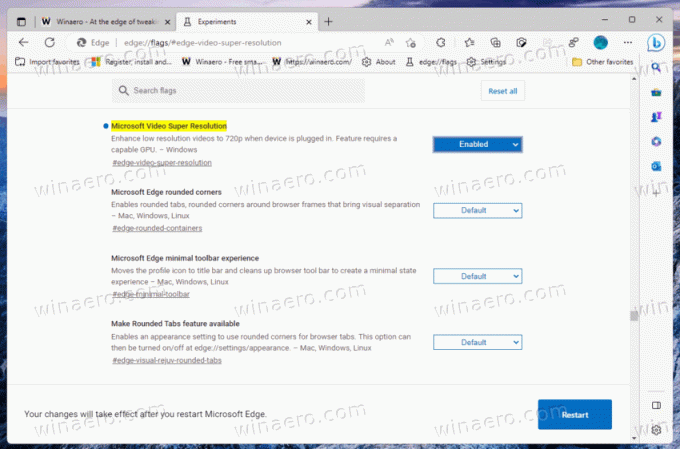
- Quando richiesto, riavvia il browser.
- Ora dovresti vedere una nuova icona HD nella barra degli strumenti. Facendo clic su di esso si attiverà la nuova funzionalità.
Questo è tutto.
L'annuncio ufficiale è Qui.
Se ti è piaciuto questo articolo, condividilo utilizzando i pulsanti qui sotto. Non ci vorrà molto da te, ma ci aiuterà a crescere. Grazie per il vostro sostegno!
Pubblicità
